VLCでファイル形式を変換出来る
BDに動画ファイルを保存しようとしましたが、動画のファイルサイズが大きすぎて保存することが出来ませんでした。圧縮すれば保存することは出来ますが、画質を落としたくもファイルを分割したくもないです。 そこで何か方法が無いか探したところ、良い方法がありました。
普段動画を見るのに使っているVLCという無料の動画再生ソフトに変換機能が付いており、これを使えばより圧縮効率の良い形式に無劣化変換してファイルサイズを抑えることが可能です。
手順
今回のケースだと手元のBDは20GBしかなく、動画サイズは30GB程ありました。動画のファイル形式は.mkvでした。今回は.mkv → .mp4に変換したいと思います。.mp4なら再生できるプレイヤーも増えます。※ただし減るかもしれません(刹那の矛盾)
VLCを立ち上げて「メディア」→「変換」をクリックします。「ファイルを選択」の枠に変換する動画をドラッグ&ドロップします。
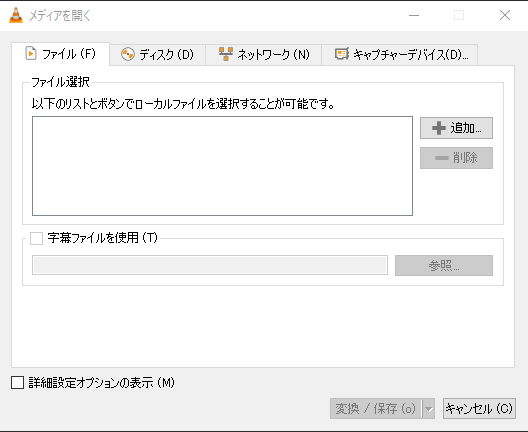
「変換/保存」をクリックして、変換する形式をMP4 1080p (元々のフルHD画質)にします。
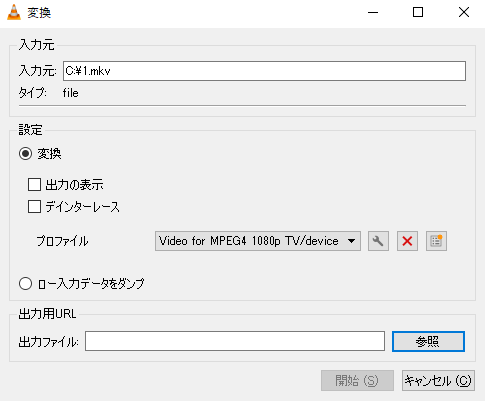
出力ファイル名も入力したら設定完了です。様々なオプションがありますがとりあえずこれで大丈夫です。本当はビデオトラックのみオリジナル品質のままとか、音声だけとか細かく画質をいじったりとか色々出来ます。
設定が終わったら「開始」をクリックして変換が終わるのを待ちます。
結果

御覧の通りファイルサイズは大体1/10まで削れました。画像を並べて画質の劣化状況を比較します。
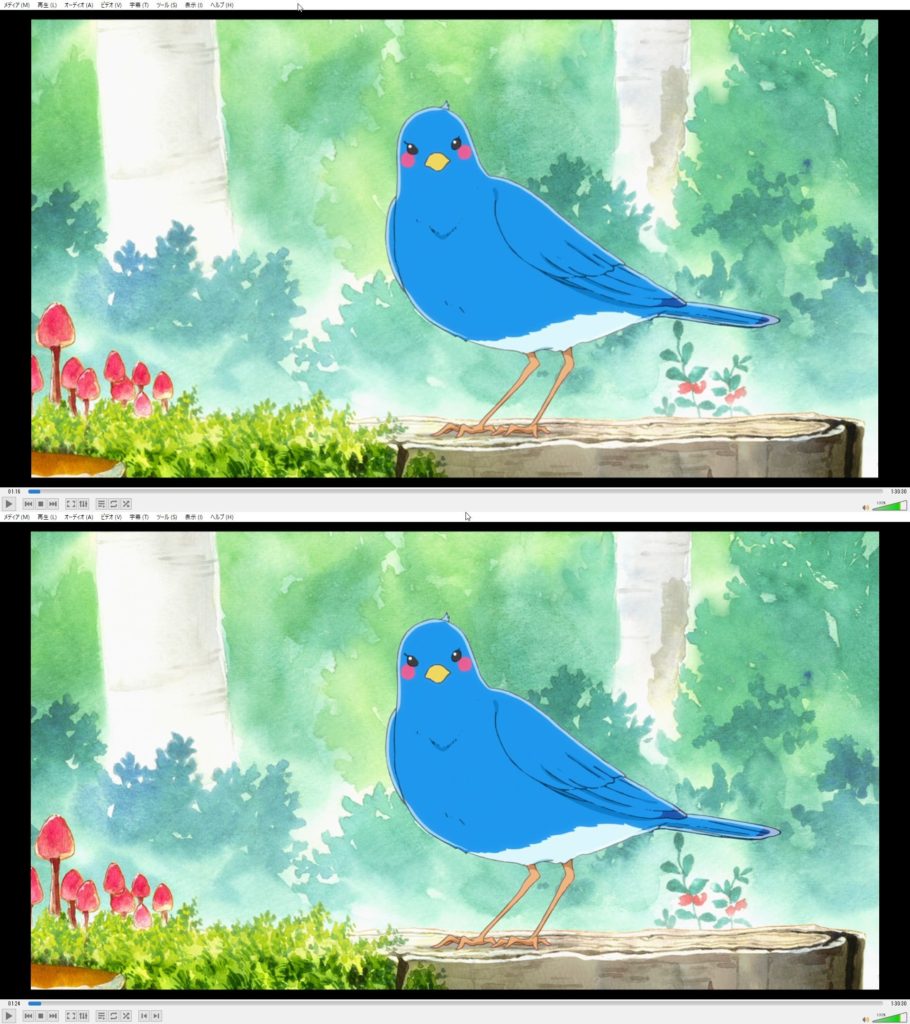
どちらが変換前か分かりますでしょうか。自分もどっちが変換前のスクショだったのか忘れてしまいましたが、ほとんど劣化していないのは伝わったかと思います。
これはmp4の圧縮効率の良さと、mkvにメニューやら字幕やらチャプターやらの動画以外の情報が多いことに起因します。これで無事BDに保存する事が出来ました。
補足
今回はmkv形式の動画ファイルを例にとりましたが、ts形式など他の形式のファイルであっても基本圧縮可能かと思います。